A macOS Mojave sok újdonságot hozott magával, többek között a Képernyőfotó funkció is megújult, valamint több hasznos lehetőséggel bővült.
A Képernyőfotó elsősorban továbbra is billentyűparanccsal működik, de már külön alkalmazása is van, és az új szerkesztőfelület segítségével pedig több opciót kapunk.
A Command + Shift + 3-mal teljes képernyős fotót készíthetünk, a Command + Shift + 4-gyel kijelölt területet fotózhatunk le, a Command + Shift + 5 kombinációval pedig egy új menüsor jelenik meg a képernyő alsó részén, ami az új lehetőségeket kínálja.
Vezérlőszalag
A vezérlőszalag tehát a Command + Shift + 5 gombok lenyomására jelenik meg. Balról jobbra haladva először is láthatunk egy x ikont, amellyel ezt a funkciót bezárhatjuk, amennyiben mégsem szeretnénk képernyőfotót készíteni, de az esc gombbal is kiléphetünk. Tovább haladva három fajta képrögzítési mód közül választhatunk, ezek a ‘Teljes képernyő rögzítése’, a ‘Kijelölt ablak rögzítése’ és a ‘Kijelölt rész rözgítése’.
Ezek mellett két videófelvételi lehetőséget találunk, a bal oldalival a teljes képernyőről készíthetünk videófelvételt, míg a mellette lévő gombbal kijelölt részről rögzíthetünk képernyőfelvételt. A ‘Beállítások’ menüpontban kiválaszthatjuk a mentés helyét, időzítőt állíthatunk be, valamint további beállítási lehetőségek közül választhatunk.
Korábban ha képernyőfotót készítettünk, a Mac automatikusan az asztalra mentette a fájlokat, most azonban a beállításokban ezt módosíthatjuk, menthetjük akár a ‘Dokumentumok’ mappába is a felvételeket, vagy mentés helyett egyből a Mailbe vagy az Üzenetekbe is csatolhatjuk azokat. Rendelkezésünkre áll egy ‘Felvétel’ gomb is, melynek megnyomásával elindíthatjuk a videók vagy a képek készítését.
A további beállítási lehetőségnél azt is kipipálhatjuk, hogy látszódjon a felvételen az egérmutató. Korábban erre sem volt lehetőség, de nagyon hasznos tud lenni videófelvételnél, ha például oktató jelleggel akarunk valakinek mutatni valamit a videóban. A ‘Lebegő bélyegkép megjelenítése’ opció automatikusan be van kapcsolva, így amint elkészült a képernyőfotó, pár másodpercig a jobb alsó sarokban piciben láthatjuk az elkészült képet vagy videót, egyszeri kattintással pedig nagyban is megjeleníthető.
Videó
Már korábban említettem, hogy két videófelvételi funkció található a szalagon, ezekkel a teljes képernyőről, valamint kijelölt részről készíthetünk videót. A beállítások rész alatt itt is kiválaszthatjuk a mentés helyét, az időzítési lehetőséget és ugyanazt az egyéb beállításokat is megkapja, mint amit a képernyőfotózáskor, valamint a mikrofon menüpont alatt az összes bemeneti eszköz megjelenik, amik közül választhatunk.
Amint elindítjuk a felvételt, a fenti menüsoron egy kis ikon jelenik meg, erre kattintva tudjuk leállítani a rögzítést, amire rákattintva jobb oldalt lent egy kis ablakban megjelenik a felvett anyag, amire rákattintva nagyban tudjuk szerkeszteni a videót. Ez a megtekintőfelület kicsit hasonlít a QuickTime Player programhoz.
Láthatóan sok újdonságot rejt a macOS Mojave rendszerben megújult Képernyőfotók funkció, nyilván vannak ennél sokkal több lehetőséget kínáló alkalmazások Mac-re, de ha csak egy egyszerű felvételre vagy részleges képernyőfotókészítésre van szükségünk, akkor ez a megoldás is tökéletes lehet.











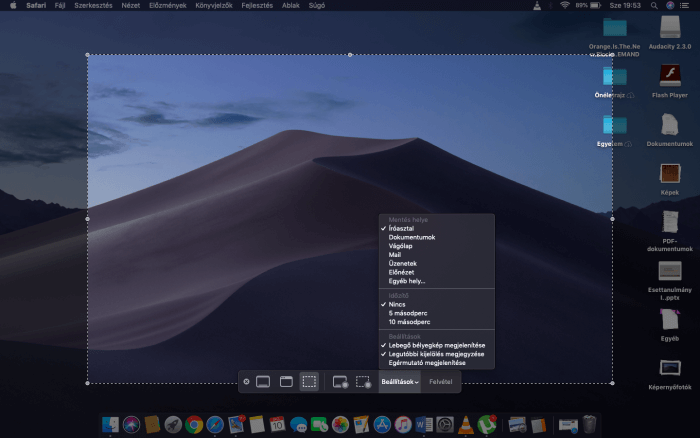
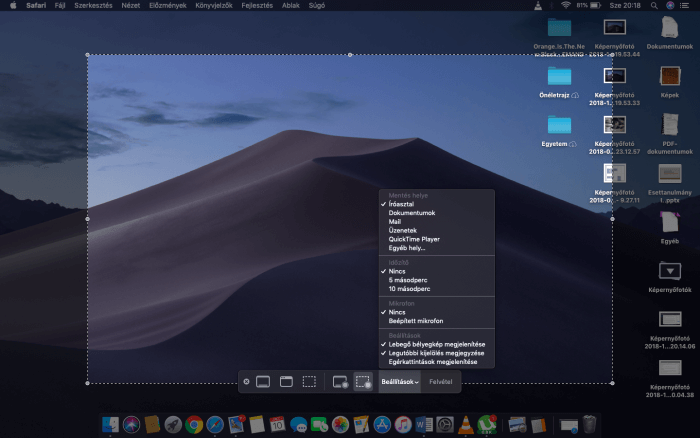









Szólj hozzá: Hozzászólok